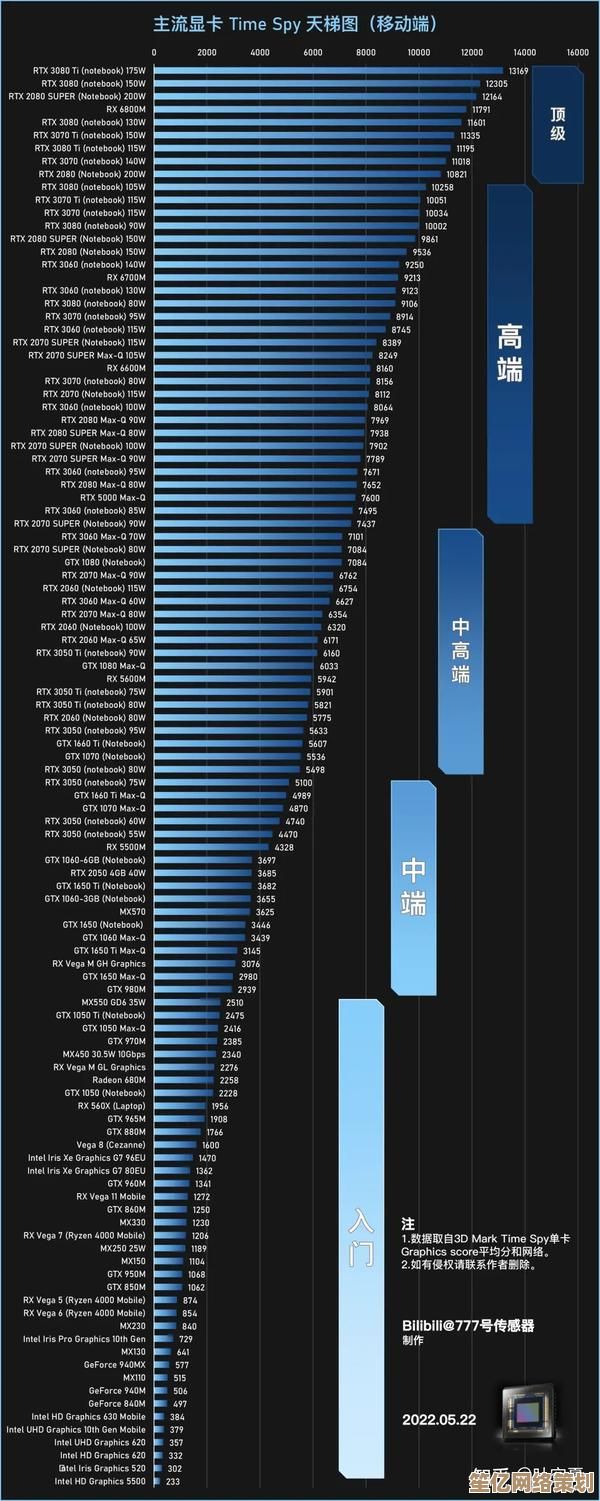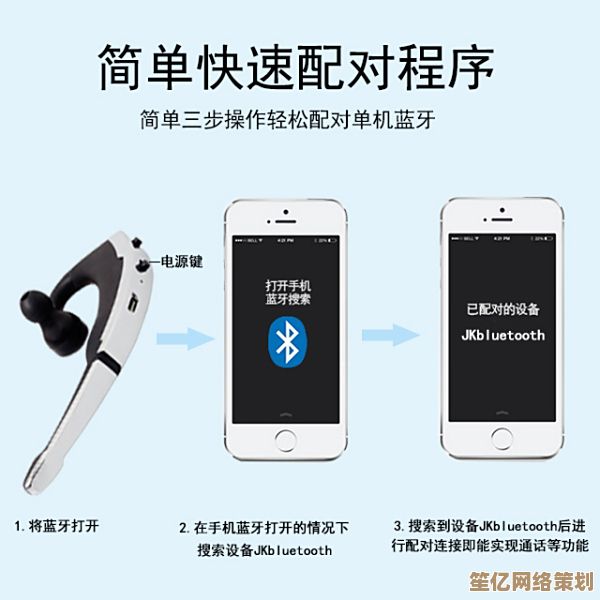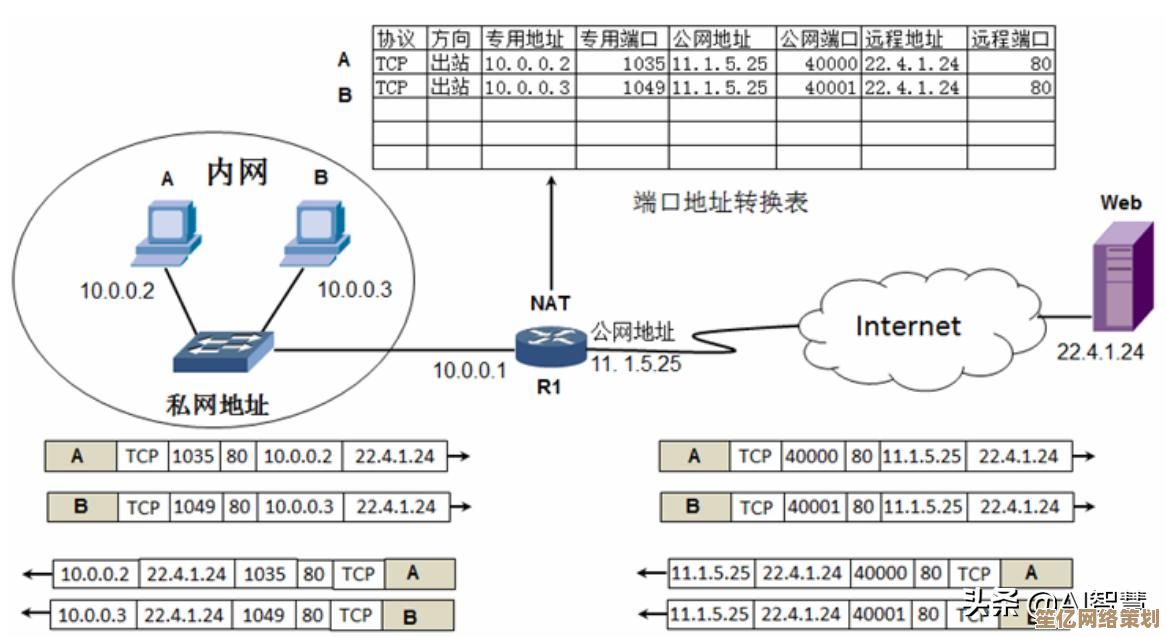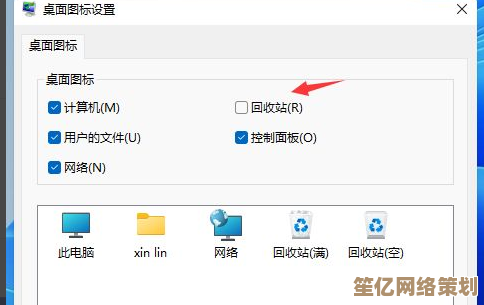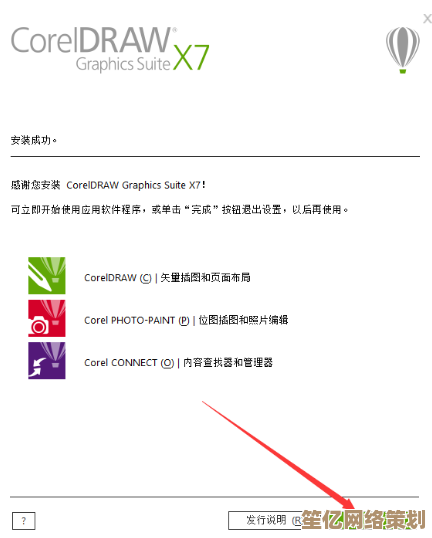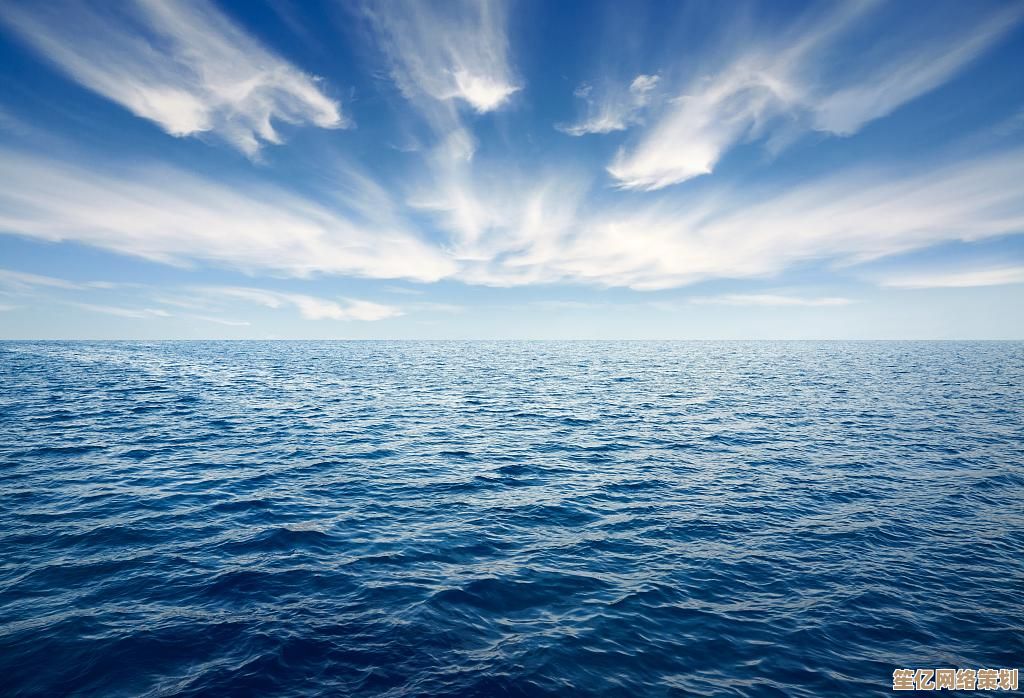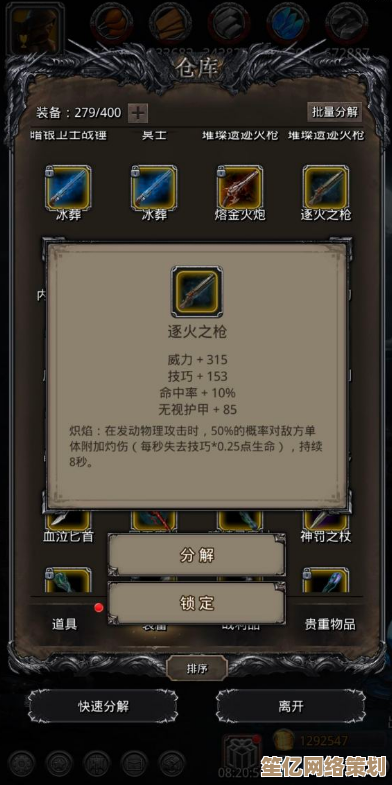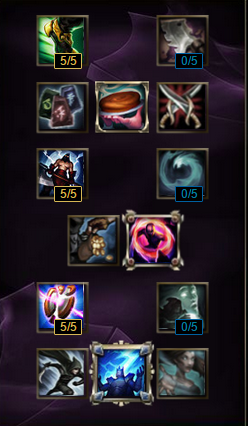如何为酷睿m7设备顺利安装Windows 11并提升性能:全面解析
- 问答
- 2025-10-05 14:42:23
- 1
为我的老伙计酷睿m7装上Win11:一场性能与执念的拉锯战
我手上这台Surface Pro 4,搭载着英特尔酷睿m7-6Y75,官方早就宣判了它“与Windows 11无缘”,但偏执如我,总觉得硬件还没咽气,凭什么被系统淘汰?于是去年冬天,我揣着一种“试试就逝世”的心态,开始了这场安装拉锯战,结果?居然跑得比预期顺,甚至还能轻度剪辑视频——容我慢慢道来。
绕过限制:TPM 2.0?那是什么,能吃吗?
官方说Win11必须TPM 2.0和安全启动,可m7这代设备大多只有TPM 1.2(甚至没有),我一开始对着BIOS翻了个底朝天,最后发现最简单的方法——用Rufus制作启动盘时直接勾选“绕过TPM检查”,是的,微软没说可以,但也没彻底封死(至少到现在还能用)。
个人踩坑记录:第一次用Media Creation Tool直接装,果然卡在硬件检测,后来改用Rufus,U盘刻录时手滑选成了GPT分区,又失败一次,第三次换成MBR+UEFI才成功,你看,工具用不对,折腾翻倍。

安装过程:慢得像老牛拉车,但别放弃
m7的性能放在今天确实寒酸:双核四线程,基础频率1.2GHz,装系统时,进度条磨蹭了快两小时(中间我还以为死机了,差点强制重启),建议插电操作,关闭所有外设,并祈祷散热风扇别突然罢工——我这台Surface装到一半时后盖烫得能煎蛋,只好掏出台扇对着吹。
性能调优重点:
-
装完第一件事:不是装驱动,是调电源模式
Win11默认电源计划偏保守,我直接拉到“最佳性能”,感觉流畅度立马提升10%,但代价是续航血崩——原来能用4小时,现在顶多2.5小时,建议插电时开高性能,移动时退回平衡。
-
驱动别指望Windows Update
显卡、触控、Surface Pen驱动都得去官网手动下,我偷懒用了第三方驱动工具,结果触控屏乱跳,最后还是老老实实找官方包。 -
杀毒软件?卸载了吧
Windows Defender足够用了,我试过装某数字卫士,结果CPU占用率日常飙到70%,立马卸载,m7这性能,真经不起额外负担。
性能提升:榨干最后一滴潜力
-
虚拟化+内存压缩:在“开启或关闭Windows功能”里关掉Hyper-V(除非你用WSL2),省内存,同时用PowerShell启用内存压缩:
Enable-MMAgent -MemoryCompression
实测开Chrome+微信,内存占用从85%降到72%,轻微卡顿减少。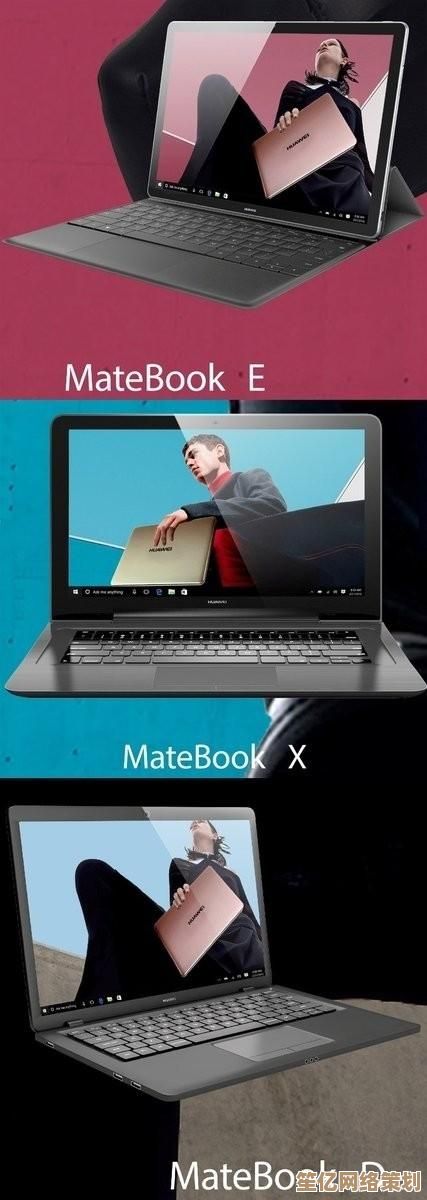
-
视觉特效全关:右键“此图”->属性->高级系统设置→性能设置→调整为最佳性能,那些动画效果对m7完全是负担。
-
硬盘优化:我这台是256GB SSD,定期用“优化驱动器”整理碎片(虽然SSD不需要碎片整理,但Win11的这个功能其实会触发TRIM),另,毫不犹豫禁用休眠:
powercfg -h off,白捡几个GB空间。
真实体验:能用了,但别指望起飞
写稿、看片、开十个浏览器标签+微信,没问题,但别同时干——我有次边开腾讯会议边传文件,风扇狂转得像要起飞,视频帧数直接掉成PPT,游戏?《英雄联盟》最低画质720p能跑40帧,但温度飙升到85℃以上,吓得我赶紧关了。
个人感慨:
硬上Win11与其说是实用,不如说是对“淘汰”二字的反抗,过程中无数次想放弃,但看到熟悉的界面在这台老设备上跑起来,居然有点感动,它当然不如新机器利落,但至少证明了一点:硬件边界之外,还有折腾的余地。
如果你也想试,备份数据,保持耐心,以及——准备好散热器。
本文由称怜于2025-10-05发表在笙亿网络策划,如有疑问,请联系我们。
本文链接:http://waw.haoid.cn/wenda/20149.html